

Automatickou údržbu spusťte v případě potíží s kvalitou.
Tiskárna provede čištění a setření. V případě potřeby můžete vytisknou optimalizační diagram trysek za účelem optimalizace kvality tisku.
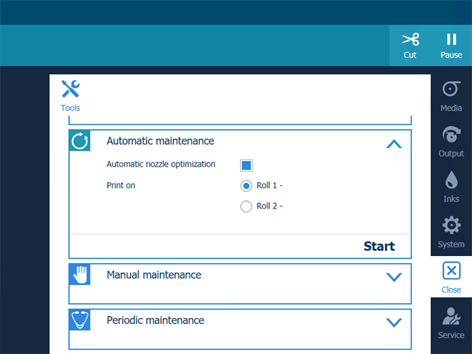
Optimalizační diagram trysek může být vytištěn pouze na médium jedné z následujících kategorií:
Těžký papír > 200 g/m2 (54 lb bond)
Papír 120–200 g/m2 (32–54 lb bond)
Fólie
Polymerní a litý samolepicí vinyl
Silná fólie > 200 um (0,0079 in)
U ostatních kategorií médií nelze tyto postupy provést.
Pokud není založena žádná role v jedné z výše uvedených kategorií, nebude pro automatickou optimalizaci trysek indikována žádná role.
Nejlepších výsledků optimalizace dosáhnete použitím co největší šířky média, která musí být minimálně 840 mm(33 in).
[Automatická optimalizace trysek] trvá asi 5 minut. Tiskárna vytiskne zkušební tabulku a optimalizuje kvalitu tisku.
Tiskárna zahájí čištění a stírání a potom vytiskne diagram, pokud jste tuto možnost zvolili.